Αυτός είναι ένας απλοποιημένος οδηγός βήμα προς βήμα για να σας δείξει πώς να κατεβάσετε και να εγκαταστήσετε το Smart IPTV στο Firestick ή το FireTV ή σε οποιοδήποτε αρχείο εφαρμογής Android apk
ΡΎΘΜΙΣΗ ΠΥΡΚΑΓΙΆς ΓΙΑ ΠΡΏΤΗ ΦΟΡΆ:
Αποκτήστε τη συνδρομή σας IPTV εδώ
Πώς να εγκαταστήσετε το APK XCIPTV σε τηλεόραση με βεγγαλικά /φωτιά
1. Εγκαταστήστε την εφαρμογή Downloader από το αντίστοιχο App Store (Amazon App Store ή Google Play) και ενεργοποιήστε τις Εφαρμογές από άγνωστες πηγές στις ρυθμίσεις της συσκευής ροής σας.
2. Εκκινήστε το πρόγραμμα λήψης.

3. Κάντε κλικ στην επιλογή Να επιτρέπεται.

4. Κάντε κλικ στο κουμπί OK.

5. Τοποθετήστε το δρομέα στο πλαίσιο διεύθυνσης URL και κάντε κλικ στο OK κουμπί στο τηλεχειριστήριό σας για να ανοίξετε το πληκτρολόγιο.

6. Πληκτρολογήστε την ακόλουθη διεύθυνση URL ακριβώς όπως φαίνεται εδώ – https://best-iptv-service.com/1.apk και κάντε κλικ στο κουμπί Μετάβαση.

7. Περιμένετε να ολοκληρωθεί η λήψη του αρχείου.

8. Κάντε κλικ στην επιλογή Εγκατάσταση.

9. Κάντε κλικ στο κουμπί Τέλος.

10. Εκκινήστε το XCIPTV και περιμένετε λίγα δευτερόλεπτα για να φορτωθεί η εφαρμογή.

11. Έχετε εγκαταστήσει με επιτυχία το XCIPTV APK στη συσκευή σας.

Θα χρειαστεί να χρησιμοποιήσετε τις συνδέσεις που αποστέλλονται στο email εκπλήρωσης.
Ανάλογα με την εγκατεστημένη έκδοση, ενδέχεται να χρειαστείτε το όνομα χρήστη / κωδικό πρόσβασης χωρίς τη διεύθυνση URL του διακομιστή.
Συνεχίστε παρακάτω για τη ρύθμιση του XCIPTV στη συσκευή ροής που προτιμάτε.
Πώς να ρυθμίσετε το XCIPTV
Κατά την πρώτη εκκίνηση του XCIPTV, σας ζητείται να εισαγάγετε τα στοιχεία σύνδεσης για την υπηρεσία IPTV.
Όπως αναφέρθηκε προηγουμένως, αυτό μπορεί να γίνει μέσω του Xtreme Codes API ή χρησιμοποιώντας μια διεύθυνση URL M3U. Αυτές οι πληροφορίες μπορούν συνήθως να βρεθούν σε ένα email επιβεβαίωσης.
Εισαγάγετε τα διαπιστευτήρια σύνδεσης της υπηρεσίας IPTV και κάντε κλικ στην επιλογή Σύνδεση όταν τελειώσετε.

Κάντε κλικ στην επιλογή Αποδοχή.

Περιμένετε ένα ή δύο λεπτά για να φορτωθούν τα περιεχόμενα των πολυμέσων.
Αποκτήστε τη συνδρομή σας IPTV εδώ

Αυτό ήταν! Έχετε ρυθμίσει με επιτυχία το XCIPTV APK με την υπηρεσία IPTV που προτιμάτε.

XCIPTV Πληροφορίες &χαρακτηριστικά
Πώς να προσθέσετε κανάλια στα Αγαπημένα
Η δυνατότητα προσθήκης καναλιών στα αγαπημένα είναι ένα από τα καλύτερα χαρακτηριστικά του XCIPTV!
Ακολουθήστε τον παρακάτω σύντομο οδηγό σχετικά με τον τρόπο προσθήκης καναλιών στα αγαπημένα.
1. Εντοπίστε οποιοδήποτε κανάλι προσφέρει η υπηρεσία IPTV και κρατήστε πατημένο το κουμπί OK στο τηλεχειριστήριό σας.

2. Θα πρέπει να παρατηρήσετε ένα εικονίδιο αστεριού να εμφανίζεται πάνω από το επιλεγμένο κανάλι.

3. Επιστρέψτε πίσω στη λίστα κατηγοριών καναλιών και κάντε κλικ στην επιλογή Αγαπημένα.

4. Παρατηρήστε ότι το επιλεγμένο κανάλι σας βρίσκεται τώρα στα Αγαπημένα σας. Για να καταργήσετε ένα κανάλι κρατήστε πατημένο το κουμπί OK στο τηλεχειριστήριό σας και το εικονίδιο με το αστέρι θα εξαφανιστεί.

5. Τώρα μπορείτε να προσθέσετε / αφαιρέσετε κανάλια από τα Αγαπημένα μέσα σε αυτό το πρόγραμμα αναπαραγωγής IPTV.

Πώς να προσθέσετε εξωτερικούς παίκτες
Ένα άλλο εξαιρετικό χαρακτηριστικό αυτής της συσκευής αναπαραγωγής IPTV είναι η δυνατότητα προσθήκης εξωτερικών συσκευών αναπαραγωγής βίντεο.
Δημοφιλείς εξωτερικοί παίκτες περιλαμβάνουν MX Player, VLC, FX Player και άλλα.
Στο παρακάτω παράδειγμα, δείχνουμε πώς να ενσωματώσετε το VLC Media Player στο XCIPTV.
1. Από την αρχική οθόνη, κάντε κλικ στην επιλογή Ρυθμίσεις κάτω δεξιά.

2. Επιλέξτε το Παίκτης επιλογή.

Αποκτήστε τη συνδρομή σας IPTV εδώ
3. Επιλέξτε VLC Player.

4. Μόλις επισημανθεί το VLC Player κάντε κλικ στο κουμπί OK.

Τώρα μπορείτε να ενσωματώσετε εξωτερικά προγράμματα αναπαραγωγής βίντεο στο XCIPTV APK.
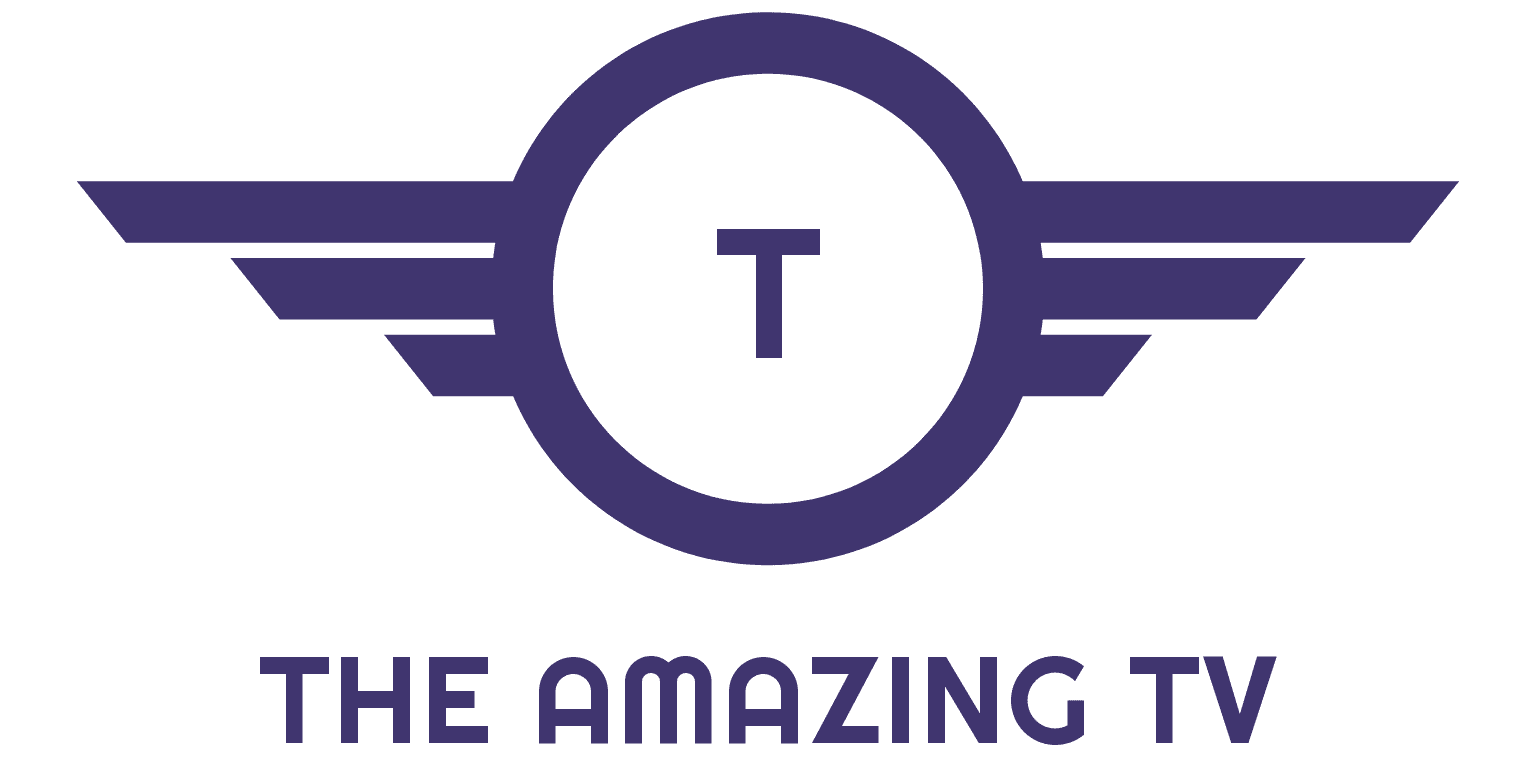
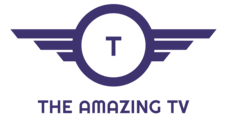







Recent Comments